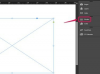Poista Yahoo Mail -kansiot helposti, kun työskentelet missä tahansa.
Kuvan luotto: monkeybusinessimages/iStock/Getty Images
Yahoo Mail ei säästä käyttäjäystävällisissä sähköpostin järjestämistyökaluissa. Vasemmalla sivupalkilla, johon olet aiemmin lisännyt uusia kansioita, voit myös poistaa ne.
Tyhjennä kansio ennen poistamista
Yahoo Mail ei salli ei-tyhjän kansion poistamista, jos se sisältää sähköpostit, jotka haluat säilyttää. Jos haluat poistaa tai siirtää sähköpostin kansiosta, napsauta viestin vieressä olevaa valintaruutua ja sitten "Poista" viestialueen yläpuolella olevasta päätyökalupalkista tai napsauta "Siirrä" ja valitse toinen kansio. Voit myös poistaa kaikki sähköpostit kerralla. Valitse työkalupalkin vasemmassa reunassa oleva valintaruutu ja siirrä tai poista tarpeen mukaan.
Päivän video
Valitse poistovaihtoehto
Vaikka Yahoo Mail näyttää useimmat tarvitsemasi työkalut työkalupalkissa, työkalut sivupalkin muokkaamiseen ovat käytettävissä vain piilotettujen kuvakkeiden ja kontekstivalikoiden kautta. Yahoo antaa sinun myös poistaa vain yhden kansion kerrallaan. Suorittaaksesi poiston, siirrä kohdistin kansion nimen päälle, napsauta hiiren kakkospainikkeella avataksesi asetusvalikon, valitse "Poista kansio" ja napsauta sitten "OK".
Käytä postikansioita tehokkaammin
Kansion poistamisen sijaan harkitse, kuinka tallennat sähköpostisi tällä hetkellä, ja harkitse kansion käyttämistä uudelle tallennettujen viestien luokalle. Kontekstivalikossa on mahdollisuus käyttää kansiota uudelleen, jotta sinun ei tarvitse tuhlata aikaa uusien kansioiden luomiseen tarpeidesi muuttuessa. Napsauta "Nimeä kansio uudelleen", kirjoita uusi nimi pyydettäessä ja paina sitten näppäimistön "Enter"-näppäintä tallentaaksesi muutoksen.